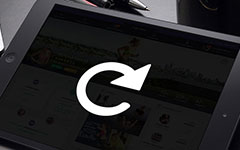Najlepsze metody wchodzenia i wychodzenia z trybu odzyskiwania iPhone'a
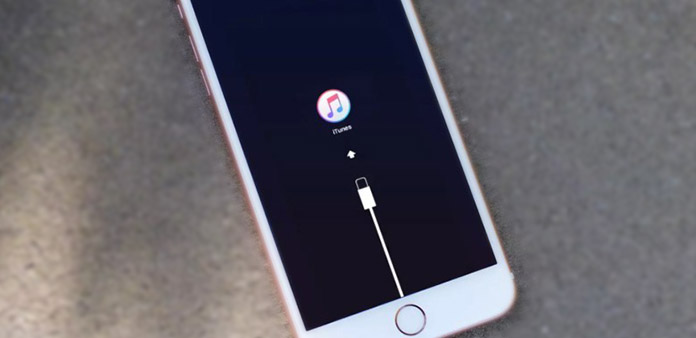
Tryb odzyskiwania iPhone'a to obosieczny miecz. Denerwujące jest utknięcie w trybie przywracania w iPhonie podczas codziennego korzystania z iOS. Jeśli jednak tryb odzyskiwania nie działa, musisz jeszcze raz naprawić i wrócić do trybu odzyskiwania iPhone'a, aby kontynuować coś wcześniej. Dlatego w tym artykule omówiono głównie metody włączania i wyłączania telefonu iPhone w trybie odzyskiwania. Możesz przeczytać i wybrać, która metoda działania jest lepsza, aby zrównoważyć relacje między iPhonem (iPadem i iPodem) a niegrzecznym trybem przywracania.
Część 1. Wejdź do trybu odzyskiwania iPhone'a, aby zaktualizować i przywrócić
Następnie porozmawiajmy o tym, dlaczego i jak przejść do trybu odzyskiwania iPhone'a.
- 1. Zaktualizuj iOS lub przywróć iTunes z kopii zapasowej i niestety nie powiedzie się to.
- 2. Zainstaluj aktualizację systemu iOS, ale utkniesz w pętli restartu.
- 3. Zaktualizuj wersję beta systemu iOS, aby rozwiązać problemy, z którymi się spotykasz.
- 4. Utknij logo Apple lub nie łącz się z iTunes po podłączeniu kabla USB.
Normalne sytuacje, aby wejść w tryb odzyskiwania
A na koniec pokażę ci metody wprowadzania trybu przywracania na telefonie iPhone jako przykłady. Wyłącz urządzenie iDevice przed wejściem do trybu odzyskiwania.
Metoda 1: Przywróć telefon iPhone 7 w trybie odzyskiwania
Jak nowy wydany iPhone 7 nie oferuje phycial Home ikonę. W związku z tym różni się od innych tryb odzyskiwania iPhone'a w metody.
Naciśnij i przytrzymaj ikonę Wł. / Wył. Po prawej stronie lub na górze przez 3 sekundy. Lokalizacja przycisku włączania / wyłączania zależy od posiadanej wersji iPhone'a.
Przesuń suwak, aby wyłączyć suwak po prawej stronie.
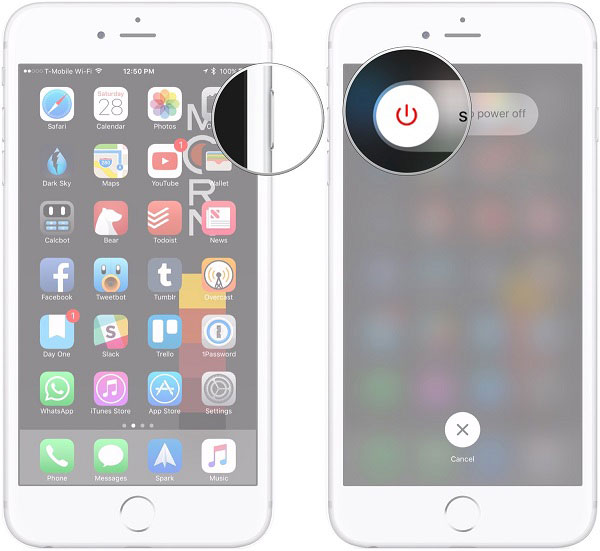
Naciśnij i przytrzymaj przycisk zmniejszania głośności, a następnie Podłącz telefon iPhone 7 do komputera, aby zobaczyć wykrywanie iTunes.
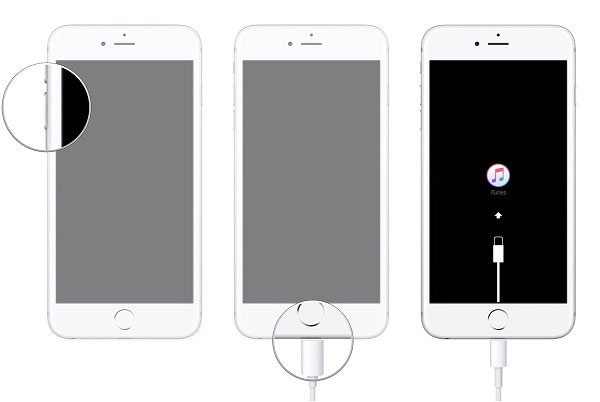
Zwolnij przycisk zmniejszania głośności po zobaczeniu ekranu Połącz z czarnym ekranem iTunes.
Metoda 2: Umieść iPhone'a i iPada w trybie odzyskiwania
Długo naciskaj przycisk włączania / wyłączania do 3 sekund. (dla iPodów i iPadów przycisk znajduje się na górze)
Przesuń suwak, aby wyłączyć suwak po prawej stronie.
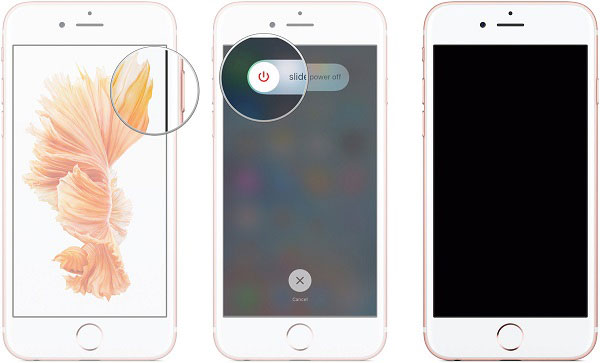
Naciśnij i przytrzymaj przycisk Początek. Później podłącz urządzenie iDevice do komputera PC lub Mac i upewnij się, że iTunes już działa.
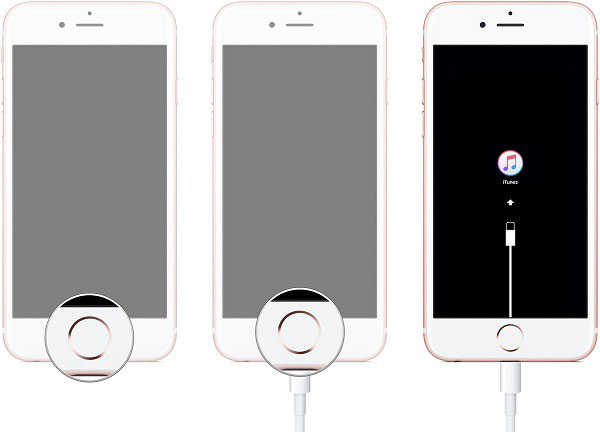
Zwolnij przycisk Home, aż pojawi się ekran Connect to iTunes.
Następnie możesz zobaczyć powiadomienie, że urządzenie iOS zostało wykryte, i możesz zacząć odtwarzać urządzenie z systemem iOS przez iTunes w trybie odzyskiwania.
Część 2. Wyjdź z trybu odzyskiwania iPhone'a z lub bez komputera
W trybie odzyskiwania iPhone'a z czarnym ekranem zwykle występują przyczyny błędu oprogramowania lub kolizji fizycznej. Czasami musisz odzyskać utracone dane na nowym iPhonie, jeśli szkód nie można przywrócić. Czasami po prostu wymuszenie restartu iPhone'a może naprawić tryb odzyskiwania systemu iOS.
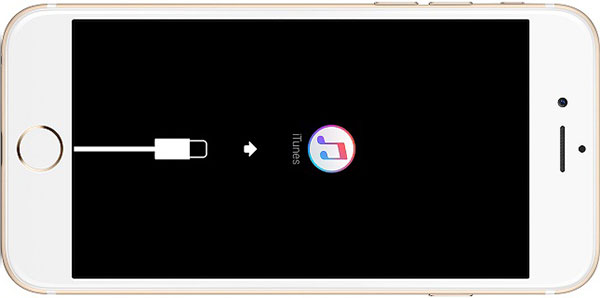
Metoda 1: odzyskaj wszystkie usunięte / utracone dane bezstratne w systemie iOS
Nawet jeśli wcześniej niczego nie robiłeś, to nie ma to znaczenia, ponieważ Tipard iOS Odzyskiwanie danych może odzyskać wszystkie usunięte dane iOS bez utraty danych.
Główne obiekty odzyskiwania danych iOS: zawartość multimedialna i zawartość tekstowa (kontakty, wiadomości, zdjęcia, notatki, muzyka, iTunes U, podcasty, SMS-y, filmy, załączniki, kalendarz, przypomnienie, zakładka Safari, dokumenty WhatsApp i aplikacje).
Obsługiwane urządzenia z systemem iOS do odzyskiwania utraconych danych za pomocą: obsługuje wszystkie urządzenia iOS i jest wysoce kompatybilna z najnowszymi wersjami iOS. (iPhone 7 / 7 plus / 6 / 6 plus / 6, iPad Pro, iPad Air, mini 2 i iPod touch 5)
Co jeszcze możesz zyskać: pobierz pliki kopii zapasowej iTunes i iCloud i przejrzyj pliki iOS przed odzyskaniem.
Jak odzyskać utracone dane iPhone'a bez iTunes
Jest to przewodnik operacyjny, którego większość użytkowników iPhone wybierze, aby odzyskać dowolne dane iOS za pomocą kilku kliknięć.
Zainstaluj Tipard iOS Data Recovery na komputerze i przejdź do menu Odzyskaj z iOS.
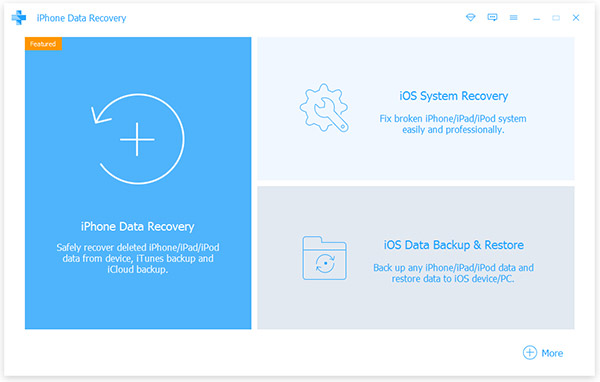
Połącz urządzenie iDevice z komputerem za pomocą kabla USB. Rozpocznij skanowanie po wykryciu.
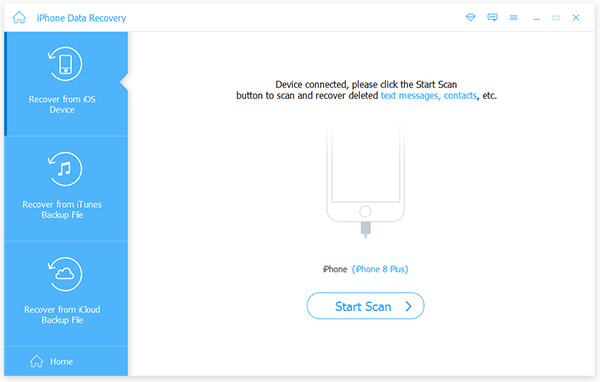
Na lewym panelu widać gatunki danych iOS, a po prawej szczegółowe pliki. Podgląd i wybierz pliki, aby wybrać Odzyskaj, aby odzyskać niektóre odzyskane pliki kilka sekund później.
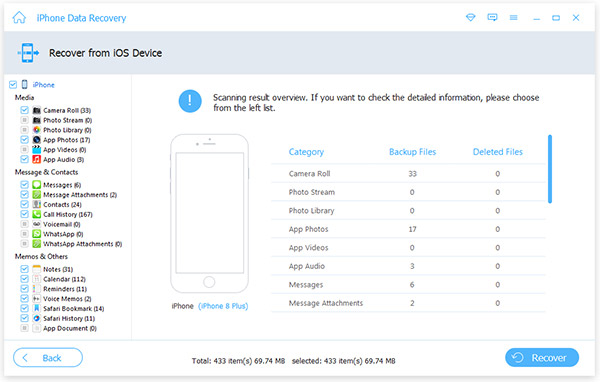
W lewym górnym rogu menu podglądu wyświetla się tylko opcja usuniętych elementów. Możesz go włączyć, aby łatwo znaleźć i pobrać usunięte dane iPhone'a.
Metoda 2: Tradycyjny tryb odzyskiwania iPhone'a Rescue
Po raz pierwszy ludzie utknęli w pętli odzyskiwania trybu iPhone'a, najczęściej stosowanym rozwiązaniem jest sprawdzenie, czy iPhone jest zbyt uszkodzony, aby go naprawić. Zobaczmy, jak wyjść z trybu odzyskiwania iPhone'a poniżej.
Wskazówka 1: Force Restart Your iPhone
Naciskając przycisk usypiania / budzenia i ekranu głównego jednocześnie, aby uruchomić telefon iPhone, aż pojawi się logo Apple. Koszt czasu może wynieść do 10 sekund, aby ponownie uruchomić iPhone'a, aby pozbyć się trybu odzyskiwania.
Wskazówka 2: ściągnij iPhone'a z trybu odzyskiwania za pomocą iTunes
Jeśli powyższy sposób ponownego uruchomienia gry się nie powiedzie, możesz spróbować przywrócić urządzenie iDevice za pośrednictwem iTunes, aby uratować tryb odzyskiwania iPhone'a poprzez tworzenie kopii zapasowej danych. Podłącz iPhone'a do komputera kablem USB, a iTunes automatycznie wykryje urządzenie iDevice, nawet jeśli mocno wbiło się w tryb przywracania. Wybierz OK, gdy pojawi się okno z informacją o przywróceniu iPhone'a. Możesz przywrócić najnowsze pliki kopii zapasowej, odzysku iTunes. Jednak nie można uniknąć utraty wcześniejszych danych, których wcześniej nie wykonano.
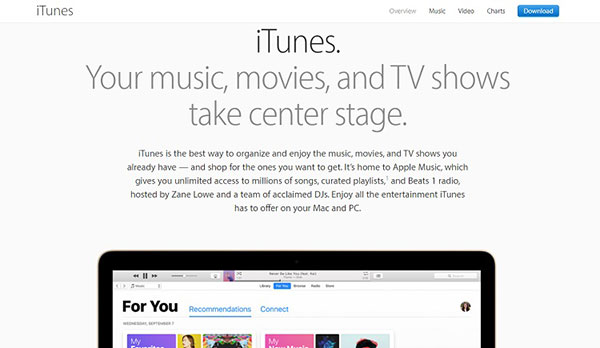
Podsumowanie
Po przeczytaniu wszystkich paragrafów, wejście i wyjście z trybu odzyskiwania iPhone'a jest dla Ciebie tylko kawałkiem. Mimo że tryb odzyskiwania nie działa, wciąż istnieje kilka rozwiązań do wyboru. Jeśli nadal masz coś trudnego do wykrycia, skontaktuj się z nami.